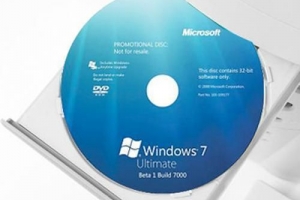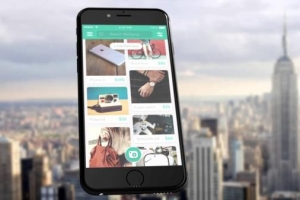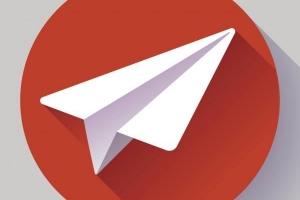Sådan importeres Gmail-kontakter til Android

En af de smarteste ting ved at have en smartphone er, at du kan synkronisere kontaktlisterne for forskellige tjenester, og alt vil dukke op centralt i din kalender. For eksempel kan du gøre det sådan, at kalenderen på din Android-telefon ikke kun viser de numre, der er gemt i din SIM- eller telefonhukommelse, men også dem fra dine Gmail-kontakter. Deres numre, e-mailadresser og andre oplysninger. Vil du gerne gøre det? Hos OneHowTo.dk vil vi fortælle dig hvordan du importerer dine Gmail-kontakter til Android.
1. Det første trin til at importere dine Gmail-kontakter til Android ved at få adgang til "Indstillinger" på din Android-telefon. Husk at dette er applikationen med et ikon i form af et maskinhjul, hvorigennem du kan ændre de fleste indstillinger på din smartphone.
2. I Indstillinger skal du finde "Regnskaber" sektion, hvor alle de applikationer, du har linket, vises, såsom: e-mail, Facebook, WhatsApp, Dropbox... Blandt dem, find og klik på "Google".
3. På dette tidspunkt vises en liste med Gmail konti, du har registreret (dette kan også være den eneste). Klik på den, du vil synkronisere med din Android-enhed.
4. Der vises en liste med forskellige aspekter af den Gmail-konto, du kan synkronisere med din Android-telefon; klik "Kontaktpersoner" og synkroniseringen starter. Du kan også vælge at trykke på de tre lodrette prikker i øverste højre hjørne og klikke videre "Synkroniser nu".
5. Hvis du nu går til kontaktlisten på din Android smartphone du vil også se kontakterne fra din synkroniserede Gmail konto. Dette er en meget enkel handling, der vil hjælpe dig med at have alle oplysninger fra dine Gmail-kontakter på din telefon.
Hvis du vil læse lignende artikler til Sådan importeres Gmail-kontakter til Android, vi anbefaler, at du besøger vores Elektronik kategori.
- Du kan indstille den til automatisk at synkronisere med få dages mellemrum eller endda dagligt.